Kysymys
Ongelma: Voicemodin asennuksen poistaminen?
Hei, olen asentanut Voicemod-mikrofonin ja käyttänyt sitä jonkin aikaa, mutta itse asiassa olen hieman pettynyt, koska äänenlaatu on erittäin heikko. Kuulen taustalla erilaisia meluääniä, joten haluaisin poistaa sen. Poistin Voicemodin ohjauspaneelin kautta, mutta silti näen sinisen kuvakkeen kellon lähellä ja kuulen oman ääneni, kun käytän mikrofonia. Voiko joku selittää minulle, kuinka ohjelman asennus poistetaan kokonaan?
Ratkaistu vastaus
Voicemod on reaaliaikainen äänenvaihto- ja soundboard-sovellus Windowsille, Linuxille ja Mac OSx: lle. Se on saatavana työpöytäsovelluksena tai verkkopalveluna, jota palvelua voi käyttää Discord, Skype, CSGO, Hangouts, Viber sekä verkkopelit, mukaan lukien PUBG, Apex Legends, League of Legends, VALORANT, CoD Warzone, Minecraft, GTA V, Fortnite ja monet muut.
Voicemod on laillinen sovellus, joka voidaan ladata viralliselta verkkosivustolta (voicemod.net). Ihmiset voivat ladata ilmaisen testiversion, vaikka täysversion tilaus on maksullinen. Windows- ja Mac OS -käyttäjien suuren suosion ansiosta sovellus on laajentunut ja sitä voidaan nyt käyttää myös mobiililaitteissa. Sovelluksella on valtava yhteisö, joka näyttää kasvavan joka päivä. Online-pelaajia ja chatin ystäviä kiinnostaa Voicemod, koska siinä on helppokäyttöinen malli ja yli 40 erilaista äänitehostetta.
Asennuksen jälkeen sovellus asennetaan Windowsin Ohjelmat ja ominaisuudet -kansioon tai Macin Sovellukset-kansioon ja on sidottu laitteen mikrofoniin. Tämän jälkeen Voicemod alkaa vastaanottaa äänisignaalia mikrofonista, joka käsitellään reaaliajassa valitulla tehosteella. Käsitelty signaali lähetetään edelleen lähtölaitteeseen, kuten kaiuttimiin, tallentimiin tai kuulokkeisiin.
Alkuperäinen sovellus on turvallinen käyttää, eikä se osoita ei-toivottuja toimintoja isäntäkoneessa. Silti Reddit[1] ja muut suositut foorumit ovat täynnä ihmisten kysymyksiä, onko Voicemod virus. Jotkut ihmiset ilmoittivat, että tämän sovelluksen asennus laukaisi monia mainoksia Internetin selaamisen aikana. Muut ilmoittivat tunnistamattomasta seurantaohjelmistosta, joka oli asennettu rinnalle.
On tärkeää, että viittaus sovellukseen Voicemod-virukseksi ei ole oikea. Sovellus ei ole missään olosuhteissa haitallinen ja sitä voidaan käyttää ilman epäilyksiä. Se ei asenna järjestelmään tiedonkeruuohjelmistoja tai mainosohjelmia, kun se ladataan viralliselta verkkosivustolta. Siitä huolimatta on monia ilmaisohjelmien lataussivustoja, jotka sisältävät Voicemodin luettelossa, eikä ole takeita siitä, että nämä lataukset eivät ole mukana lisäohjelmistojen mukana.
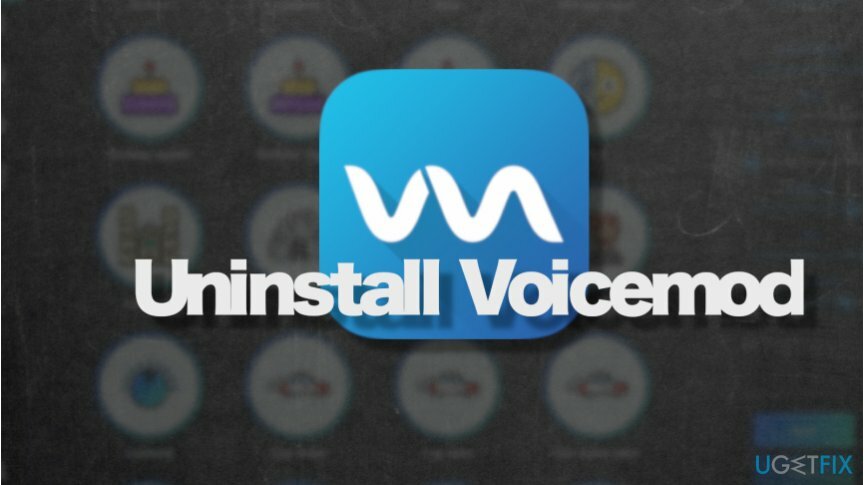
Lisäksi suurin riski joidenkin väärien mainosohjelmistojen lataamiseen on Voicemod License -avaimien ja halkeamien asentaminen[2]. Tällaiset lataukset eivät ole vain laittomia, vaan niitä voidaan käyttää myös haittaohjelmien jakeluun. Siksi on erittäin tärkeää ladata sovellus sen suoralataussivustosta, Play Kaupasta tai App Storesta. Muita lähteitä ei valvota, ja ne voivat yhdistää Voicemodin ei-toivottujen ohjelmien kanssa.
Lukuun ottamatta syytöksiä haitallisista piirteistä, Voicemod-ohjelma ei täytä kaikkien käyttäjien odotuksia. Olemme tehneet monia valituksia äänenlaadusta. Kuten todettiin, mikrofonin ääniäänet sisältävät usein ärsyttävää taustamelua, ei-toivottuja äänenkorkeuden muutoksia ja luonnottomia ääniä.
Yleensä ääniäänet voidaan korjata asentamalla Voicemod V2 BETA, jossa on useita parannuksia ja virheenkorjauksia. Lisäksi käyttäjät voivat asettaa taustamelun vaimennuksen nollaan ja poistaa mikrofonin yksinomaisen tilan käytöstä ongelman ratkaisemiseksi. Siitä huolimatta tarjoamme oppaan Voicemodin poistamiseen niille, jotka ovat päättäneet päästä eroon sovelluksesta.
Yleensä Voicemodin poistaminen ei vaadi muita vaiheita, paitsi siirtymistä Ohjauspaneeliin ja valitsemalla sovelluksen asennusohjelman vierestä Poista asennus. Joskus tämän sovelluksen poistaminen aiheuttaa kuitenkin mikrofoniongelmia oletusasetusten muutoksista johtuen. Tässä tapauksessa sinun on ehkä otettava yhteyttä mmsys.cpl-prosessi[3] ja aseta se oletusasetukseksi mikrofoniksi.
Vaihe 1. Pysäytä Voicemodiin liittyvät prosessit
Jotta voit poistaa nämä tiedostot, sinun on ostettava lisensoitu versio Reimage Reimage poista ohjelmisto.
Voicemodin poistoa ei ehkä sallita, jos jokin asiaan liittyvistä prosesseista jatkuu taustalla. Lopeta kaikki sen osat suorittamalla nämä vaiheet:
- Lehdistö Ctrl + Shift + Esc näppäimistöllä avataksesi Tehtävienhallinta ikkuna
- Klikkaa Lisätietoja alareunassa laajentaaksesi koko ikkunan
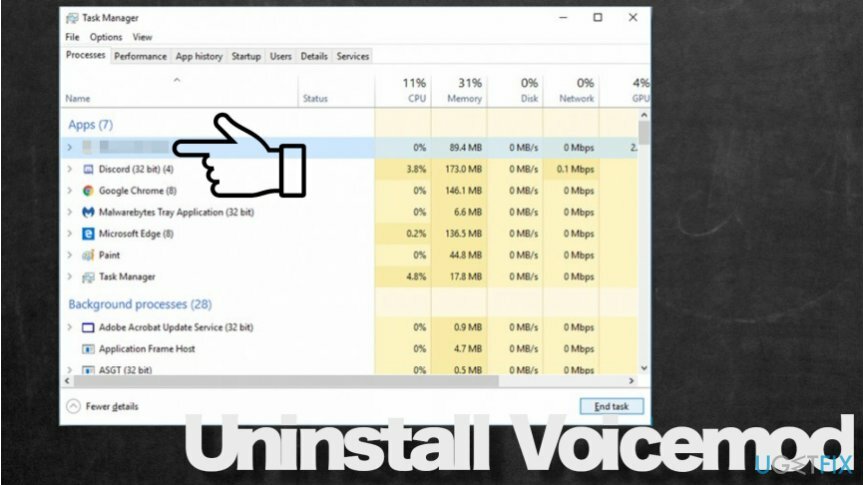
- Paikantaa VoicemodDesktop.exe, napsauta sitä hiiren kakkospainikkeella ja paina Lopeta tehtävä oikeassa alakulmassa.
- Tarkista, ettei sovellukseen liity muita prosesseja.
Vaihe 2 Poista Voicemod-sovellus ohjauspaneelin kautta
Jotta voit poistaa nämä tiedostot, sinun on ostettava lisensoitu versio Reimage Reimage poista ohjelmisto.
Oletussijainti kaikille laillisille Windows-sovelluksille on Lisää tai poista ohjelmia -kansio. Siksi, kun lopetat prosessit, sinun tulee navigoida mainittuun sijaintiin ja poistaa Voicemod-asennusohjelma:
- Avaa Windows-haku painamalla Windows-avain ja S samanaikaisesti avataksesi haun.
- Kirjoita Ohjauspaneeli ja paina Tulla sisään
- Navigoida johonkin Ohjelmat > Poista ohjelman asennus
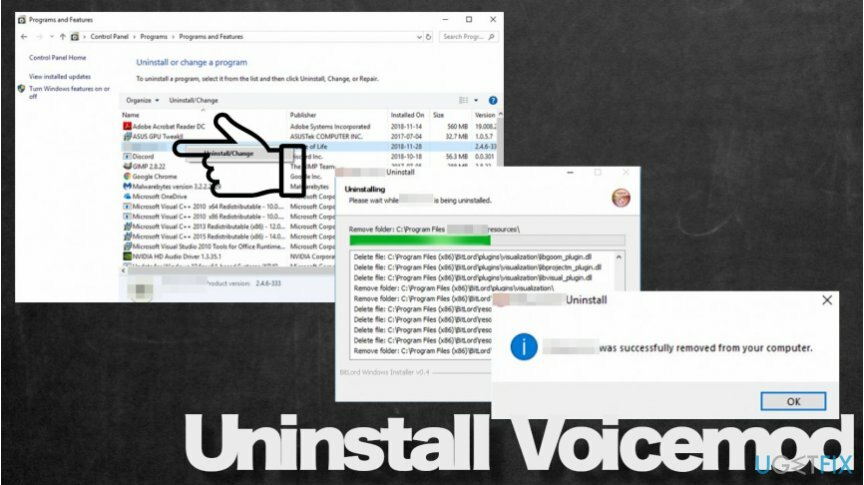
- löytö Voicemod listalla ja tuplaklikkaus sisäänkäynti
- Klikkaus Seuraava asennuksen asennusikkunassa
- Napsauta seuraavassa ikkunassa Poista ja paina sitten Seuraava
- Lopuksi hyväksy poisto napsauttamalla Poista
Vaihe 3. Aseta Windowsin oletusäänilaitteeksi kuulokemikrofoni ja mikrofoni
Jotta voit poistaa nämä tiedostot, sinun on ostettava lisensoitu versio Reimage Reimage poista ohjelmisto.
Viimeistele Voicemod-poisto asettamalla myös Windowsin oletusäänilaitteeksi kuulokemikrofoni ja mikrofoni. Muuten mikrofoni ei ehkä toimi:
- Lehdistö Windows-näppäin + R to avaa Suorita-valintaikkuna
- Tyyppi mmsys.cpl Suorita-valintaikkunassa ja paina Tulla sisään
- Klikkaa Kuulokkeet syötä ja napsauta Aseta oletus -painiketta ikkunan oikeassa alakulmassa
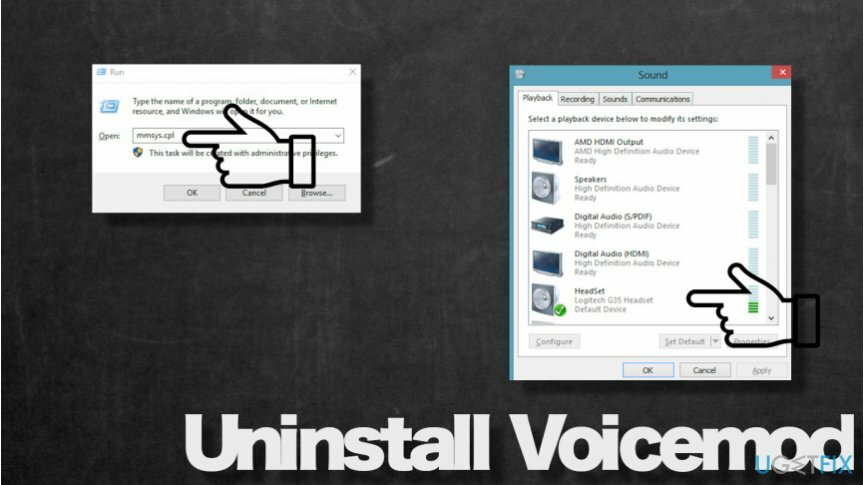
- Siirry sitten kohtaan Äänite -välilehteä ja napsauta Mikrofoni vaihtoehto.
- Valitse Aseta oletus -painiketta
- Napsauta lopuksi Käytä ja sulje ikkuna.
Loppujen lopuksi, jos haluat vielä tarkistaa, onnistuiko Voicemod-asennuksen poistoprosessi, napsauta pientä nuolta aloitusnäytön alareunassa kellon lähellä. Jos sinistä Voicemodiin liittyvää kuvaketta ei ole, sovellus on poistettu onnistuneesti.
Viimeisenä, mutta ei vähäisimpänä, jos olet ladannut tämän sovelluksen kolmannen osapuolen lataussivustolta, torrent-jakosivustolta tai käyttänyt crackia käyttää ohjelmistoa laittomasti ilmaiseksi, on suuri riski, että olet ladannut mahdollisesti ei-toivotun ohjelman (PUP) tai viruksen se. Jos näet monia mainoksia selatessasi verkkoa, lunnaita vaativat sivustot sisältävät hyperlinkkejä, uudelleenohjauksia epäilyttävälle sivustolle, järjestelmä toimii hyvin hitaasti, ohjelmisto kaatuu ja vastaavia asioita tapahtuu, niin suosittelemme käynnistämään vikasietotilaan ja tarkistamaan tietokoneesi hyvämaineisella haittaohjelmien torjunta.
VINKKI: ei-toivotun sovelluksen mahdollisesti asentamien rekisterimerkintöjen puhdistamiseksi ja järjestelmän suorituskyvyn optimoimiseksi yleensä suosittelemme suorittamaan tarkistuksen ReimageMac-pesukone X9.
Päästä eroon ohjelmista yhdellä napsautuksella
Voit poistaa tämän ohjelman ugetfix.com-asiantuntijoiden sinulle esittämän vaiheittaisen oppaan avulla. Ajan säästämiseksi olemme valinneet myös työkalut, jotka auttavat sinua suorittamaan tämän tehtävän automaattisesti. Jos sinulla on kiire tai jos sinusta tuntuu, että sinulla ei ole tarpeeksi kokemusta ohjelman poistamiseen itse, voit käyttää näitä ratkaisuja:
Tarjous
tee se nyt!
ladatapoistoohjelmistoOnnellisuus
Takuu
tee se nyt!
ladatapoistoohjelmistoOnnellisuus
Takuu
Jos ohjelman poistaminen Reimagen avulla epäonnistui, kerro ongelmistasi tukitiimillemme. Varmista, että annat mahdollisimman paljon tietoja. Ole hyvä ja kerro meille kaikki tiedot, jotka mielestäsi meidän pitäisi tietää ongelmastasi.
Tämä patentoitu korjausprosessi käyttää 25 miljoonan komponentin tietokantaa, jotka voivat korvata käyttäjän tietokoneelta vaurioituneen tai puuttuvan tiedoston.
Vioittuneen järjestelmän korjaamiseksi sinun on ostettava lisensoitu versio Reimage haittaohjelmien poistotyökalu.

Pysyäksesi täysin nimettömänä ja estääksesi Internet-palveluntarjoajan ja hallitusta vakoilulta sinun pitäisi työllistää Yksityinen Internet-yhteys VPN. Sen avulla voit muodostaa yhteyden Internetiin samalla, kun olet täysin anonyymi salaamalla kaikki tiedot, estää jäljittäjät, mainokset ja haitallisen sisällön. Mikä tärkeintä, lopetat laittomat valvontatoimet, joita NSA ja muut valtion laitokset suorittavat selkäsi takana.
Odottamattomia tilanteita voi tapahtua milloin tahansa tietokoneen käytön aikana: se voi sammua sähkökatkon vuoksi, a Blue Screen of Death (BSoD) voi tapahtua tai satunnaisia Windows-päivityksiä voi tulla koneeseen, kun olit poissa muutamaksi pöytäkirja. Tämän seurauksena koulutehtäväsi, tärkeät asiakirjat ja muut tiedot saattavat kadota. Vastaanottaja toipua kadonneita tiedostoja, voit käyttää Data Recovery Pro – se etsii tiedostojen kopioita, jotka ovat edelleen saatavilla kiintolevylläsi, ja hakee ne nopeasti.